نظام راسل … كيفية التسجيل في نظام راسل

جدول المحتويات
يعدّ نظام راسل واحداً من الأنظمة التي تمّ إطلاقها من قبل وزارة التّعليم لإدارة مركز الاتّصالات الإداريّة عبر شبكة الانترنت، كما تعمل وزارة التّعليم على توفير العديد من الخدمات الإلكترونيّة الأخرى عبر موقعها الرّسمي على شبكة الانترنت، ومنها: منصّة مدرستي التي تمّ اعتمادها لمتابعة العمليّة التّعليميّة عن بعد بالإضافة إلى نظام فارس الذي يتمّ استخدامه من قبل المعلّمين وقادة المدارس لتوفير كثير من الخدمات أيضًا.
نظام راسل
تمّ إنشاء نظام راسل من قبل وزارة التّعليم في المملكة العربيّة السّعوديّة من أجل مواكبة التّقنيّات التكنولجيّة الحديثة في مجال الاتّصال للقيام بأعمال مركز الاتّصالات الإداريّة التي تشتمل على استقبال كافّة المعاملات القادمة إلى الوزارة من المؤسّسات التّعليميّة المختلفة ومتابعة إجراءاتها بالإضافة إلى العديد من الأعمال الأخرى، ومنها: الإجابة على جميع الاستفسارات والتساؤلات والتّعقيبات المتعلّقة بالمراسلات الواردة والصّادرة في وزارة التّعليم.[1]
شاهد أيضًا: نظام نور منظومة التعليم الموحد
كيفية التسجيل في نظام راسل
يتمّ التّسجيل في نظام راسل الإلكترونيّ عن طريق تعبئة النّموذج الخاصّ بذلك “من هنا” ثمّ إرساله إلى وزارة التّعليم في المملكة العربيّة السّعوديّة لتقوم الوزارة بمنح الموظّف المطلوب اسم المستخدم الذي يمكّنه من الدّخول في نظام راسل على شبكة الانترنت،[2] وفيما يأتي خطوات تفعيل الحساب بعد الحصول على معلومات تسجيل الدّخول:[3]
- الانتقال إلى صفحة التحقّق الثنائي “من هنا” مباشرة.
- إدخال اسم المستخدم ثمّ النّقر على أيقونة المتابعة.
- كتابة كلمة السّرّ ثمّ الضّغط على تسجيل الدّخول.
- الانتقال إلى معلومات الأمان ثمّ النّقر على إضافة أسلوب.
- اختيار التّصديق عبر تطبيق مصدق ثمّ الانتقال إلى متجر التّطبيقات على الهاتف الذّكيّ.
- البحث عن Microsoft Authenticator ثمّ تحميله وتشغيله.
- العودة إلى بوابّة التّصديق الثّنائي ثمّ النّقر على التّالي.
- الضّغط على التّالي لإعداد الحساب ثمّ الانتقال إلى تطبيق Microsoft Authenticator.
- النّقر على إضافة حساب ثمّ اختيار Work or school account.
- مسح شفرة الاستجابة السّريعة من بوابة التّصديق الثّنائي باستخدام كاميرا الهاتف.
- الضّغط على الموافقة من شاشة الهاتف الذّكيّ ثمّ العودة إلى بوابة التّصديق الثّنائيّ.
- النّقر على إضافة أسلوب وتحديد الهاتف ثمّ النّقر على أيقونة الإضافة.
- اتّباع التّعليمات التّي تظهر على الشّاشة لإدخال رقم الهاتف وإتمام العمليّة.
شاهد أيضًا: طريقة ادخال الدورات في نظام فارس
تغيير كلمة السر نظام راسل
يمكننا تغيير كلمة السّرّ الخاصّة بنظام راسل عن طريق اتّباع الخطوات الآتية:[4]
- الانتقال إلى بوّابة إعادة تعيين كلمة المرور “من هنا” مباشرة.
- كتابة اسم المستخدم وإدخال رمز التحقّق الموجود في الصّورة.
- النّقر على أيقونة التّالي ثمّ اخيترا إرسال رسالة نصيّة إلى الهاتف المحمول.
- كتابة رقم الهاتف في الحقل المخصّص ثمّ المتابعة.
- إدخال رمز التحقّق الذي تمّ إرساله إلى الهاتف المحمول ثمّ الضّغط على التالي.
- إنشاء كلمة المرور الجديدة ثمّ النّقر على إنهاء.
نظام راسل جامعة طيبة
قامت جامعة طيبة في المملكة العربيّة السّعوديّة بإطلاق نظام راسل وتزويده بمختلف التقنيّات الحديثة التي تساعد على إنجاز كافّة الإجراءات المتعلقة بإدارة المعاملات الصادرة والواردة و المعاملات الداخلية بسهولة كبييرة عبر شبكة الانترنت، ويستطيع جميع المستخدمة الدّخول إلى هذا النّظام “من هنا” من خلال عنوان البريد الشبكي وكلمة السّرّ الخاصّة به، ويجدر الذّكر بأنّ هذه الخدمة تشمل جميع منسوبي جامعة طيبة.[5]
رابط نظام راسل
نستطيع الانتقال إلى موقع راسل الإلكترونيّ على شبكة الانترنت “من هنا” مباشرة ثمّ إدخال اسم المستخدم وكلمة المرور لنتمكّن من تسجيل الدّخول واستخدام كافّة الخيارات التي يوفّرها هذا النّظام.
شاهد أيضًا: تسجيل دخول نظام نور برقم الهوية الوطنية 1442
يرغب الكثير من العاملين في وزارة التّعليم السّعوديّة بمعرفة طريقة إنشاء حساب جديد في نظام راسل ليتمكّنوا من الحصول على مختلف الخدمات الإلكترونيّة لهذا النّظام، ويرغب العديد من هؤلاء الأشخاص بمعرفة الطّريقة الصّحيحة لتغيير كلمة السّرّ وإنشاء كلمة سرّ جديدة، ويمكننا إنشاء حساب جديد وتغيير كلمة السّرّ للحسابات الحاليّة في هذا النّظام كما سبق.